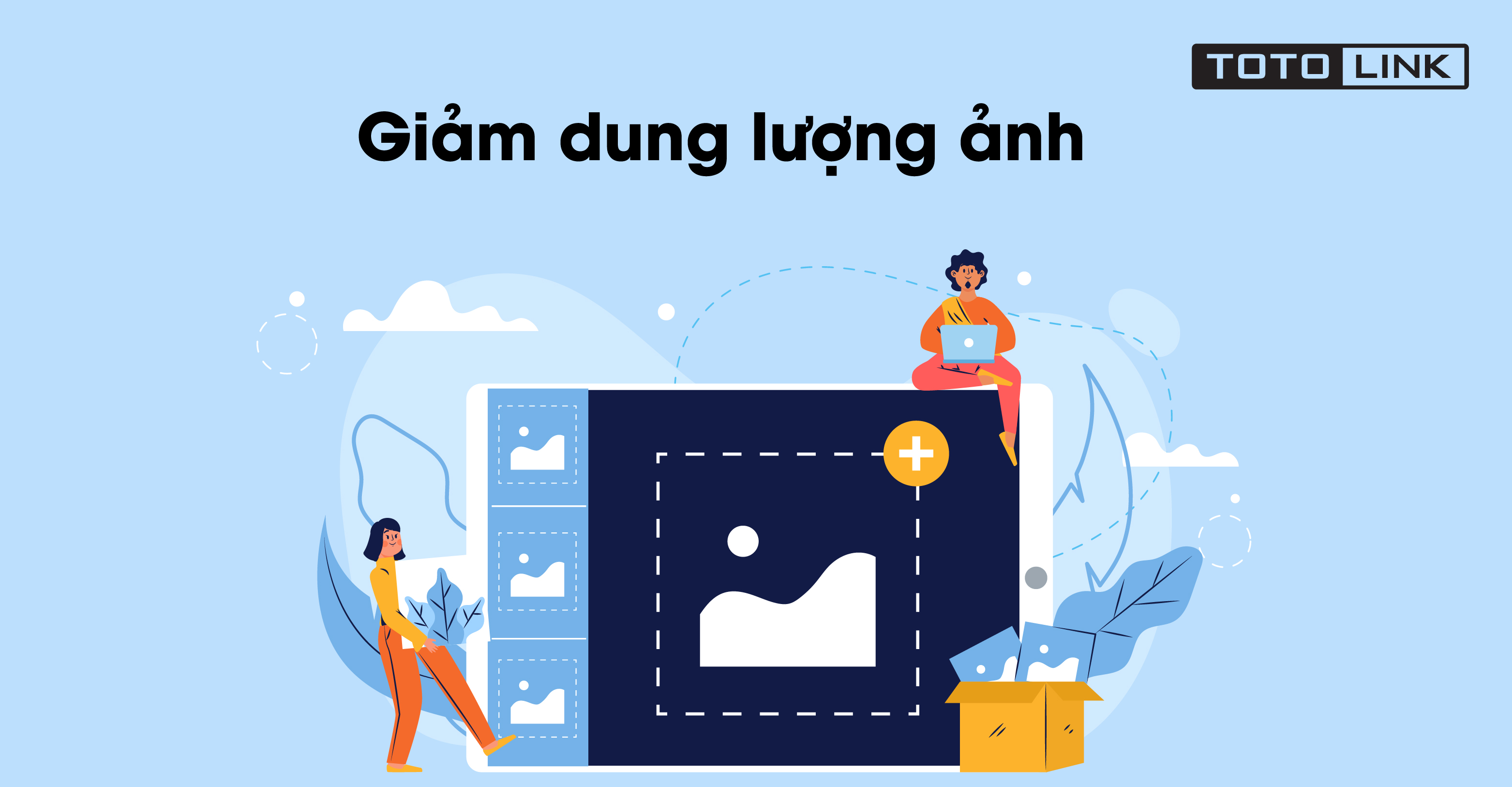Việc truyền tải file ảnh qua Facebook messenger, hay gửi qua Gmail đều có giới hạn dung lượng nhất định. Vì vậy những ảnh chất lượng cao như Full HD hay 4K đều rất khó để gửi đi. Trong trường hợp này, nếu vẫn muốn chuyển file ảnh, bạn nhất thiết phải giảm dung lượng ảnh bằng phần mềm. Tuy nhiên nếu không muốn tải phần mềm bạn có thể sử dụng 1 số website sau đây.
Hướng dẫn giảm dung lượng ảnh với Imagify.io
Khi sử dụng imagify.io bạn có thể nén ảnh cùng lúc với nhiều ảnh. Dữ liệu ảnh bạn tải lên để nén sẽ được lưu trữ trên hệ thống website trong vòng 24 giờ. Và sau đó sẽ được tự động xóa bỏ.
Để sử dụng website này, bạn tiến hành các bước sau đây:
Bước 1: Truy cập vào website imagify.io
Để có thể tiến hành giảm dung lượng ảnh online trên imagify, đầu tiên bạn cần truy cập vào website này. Link địa chỉ truy cập dành cho bạn: https://imagify.io/
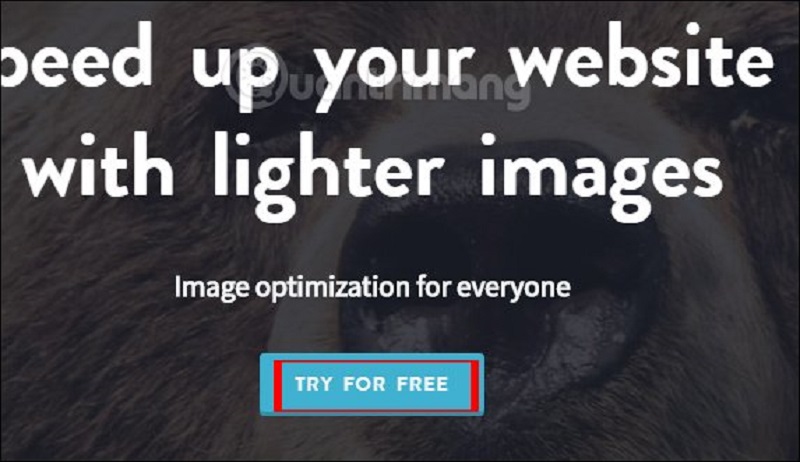
Sau khi hoàn tất bước truy cập, tại giao diện chính bạn hãy nhấn chọn mục Truy for Free để có thể tiến hành giảm dung lượng của ảnh mà bạn mong muốn.
Bước 2: Thực hiện thao tác giảm dung lượng của ảnh
Chuyển sang bước 2, bạn sẽ lần lượt thực hiện các thao tác theo thứ tự sau:
Đầu tiên, bạn sẽ tiến hành chọn các tùy chọn nén ảnh trong 3 tùy chọn của website.
Tại đây bạn hãy chọn mục Compression Level từ giao diện của website. Lúc này màn hình sẽ xuất hiện 3 mức nén hình ảnh khác nhau.
-
Tùy chọn 1 - Normal: Chế độ nén ảnh thông thường, giảm dung lượng và giữ nguyên chất lượng ảnh gốc.
-
Tùy chọn 2 - Aggressive: Chế độ nén tối ưu, có làm giảm chất lượng ảnh nhưng không đáng kể.
-
Tùy chọn 3 - Ultra: Chế độ nén ảnh tối đa, giảm lượng lớn dung lượng và có thể ảnh hưởng đến chất lượng ảnh.
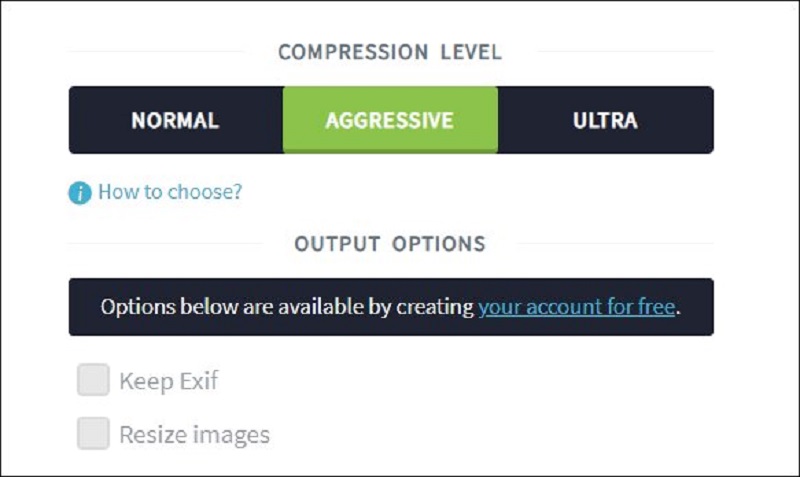
Thậm chí bạn còn có thể chọn các tùy chọn khác:
-
Keep Exifs: giữ nguyên thông tin ảnh gốc
-
Resize images để chỉnh kích thước ảnh
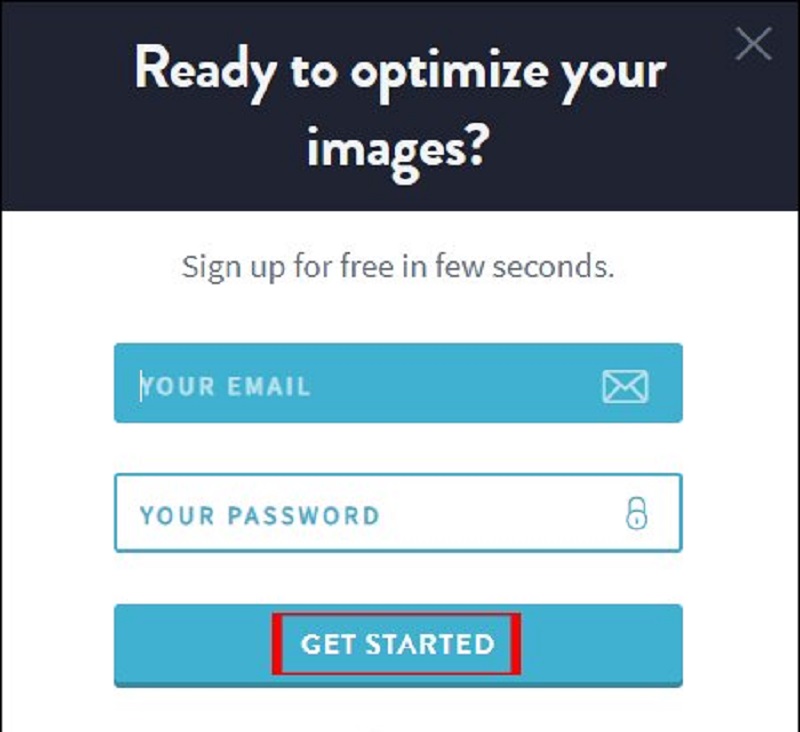
Tuy nhiên để sử dụng hai tùy chọn này, bạn cần phải đăng nhập hoặc đăng ký tài khoản trên website. Để tạo tài khoản bạn chỉ cần nhập email và mật khẩu rồi chọn Get Started là được.
Tải ảnh lên website
Tại giao diện bạn vừa thiết lập các tùy chỉnh ảnh, bạn sẽ tiếp tục chọn cách thức tải ảnh lên website để nén. Sẽ có hai lựa chọn dành cho bạn:
-
Image Optimisation: Chọn hình ảnh từ máy tính của bạn bằng cách kéo thả ảnh vào khung yêu cầu.
-
Page Optimisation: Chọn hình ảnh trực tiếp từ URL trang web.
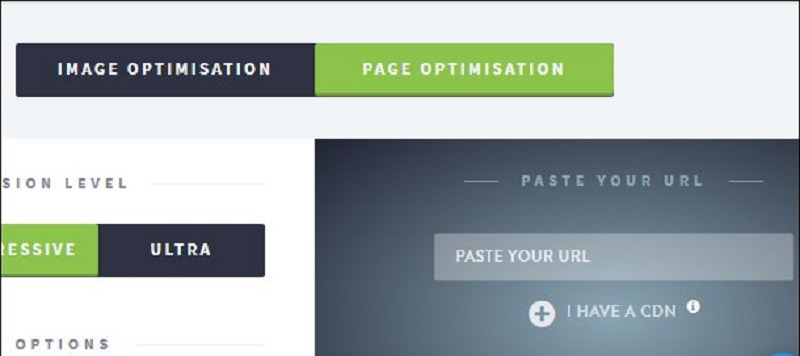
Khi đã đăng ký tài khoản bằng email, dung lượng ảnh tối đa bạn có thể tải lên là 5MB. Còn nếu bạn chưa đăng ký thì dung lượng tối đa là 2MB, về số lượng ảnh thì không hạn chế.
Quá trình nén ảnh diễn ra
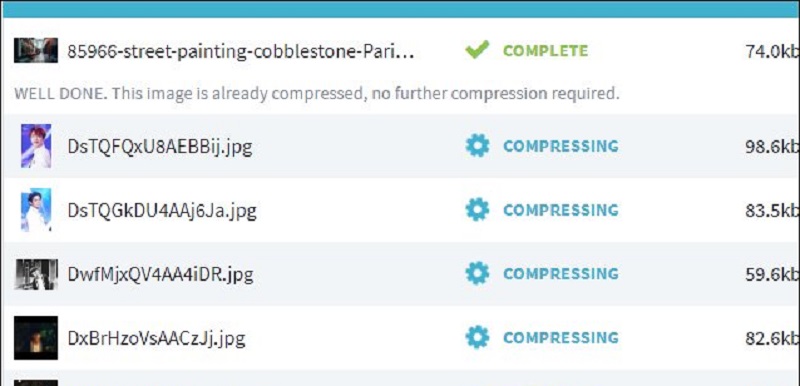
Sau khi bạn tải lên hoàn tất các hình ảnh, hệ thống sẽ tự tiến hành nén ảnh. Hình ảnh được nén hoàn tất sẽ hiển thị trạng thái Complete.
Bước 3: Tải hình ảnh đã nén về máy
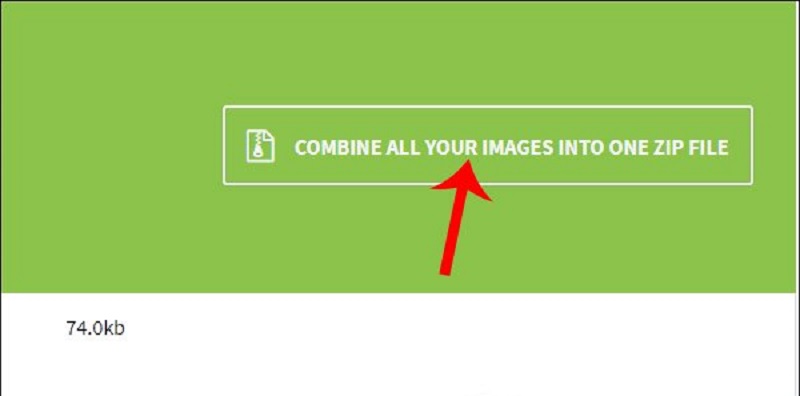
Sau khi ảnh được nén xong, bạn có thể tiến hành tải từng ảnh về máy. Hoặc nhanh hơn bạn hãy nhấn chọn vào mục Combine all your images into one zip file để tải tất cả số lượng hình ảnh đã nén dung lượng. File ảnh này sẽ được lưu bằng file zip.
Bạn cũng có thể nén ảnh online với website High Compress
Để nén ảnh online với High Compress, đầu tiên bạn cần truy cập vào link: https://www.highcompress.com/. Sau đó, bạn sẽ tiến hành thực hiện các bước sau đây để hoàn tất việc nén ảnh.
Bước đầu tiên: Lựa chọn các tùy chọn nén ảnh
Cũng giống như Imagify.io, High Compress cũng đưa cho người dùng 3 tùy chọn nén ảnh:
-
Normal: Đây là chế độ nén ảnh thông thường. Chế độ này phù hợp với những ảnh có dung lượng không quá lớn (khoảng 1 MB), nó sẽ không làm thay đổi quá nhiều chất lượng ảnh.
-
High: Chế độ này có thể làm giảm đến 70% dung lượng ảnh, bạn nên sử dụng nó khi file ảnh của bạn có chất lượng cao để tránh tình trạng ảnh quá mờ, không nhìn rõ.
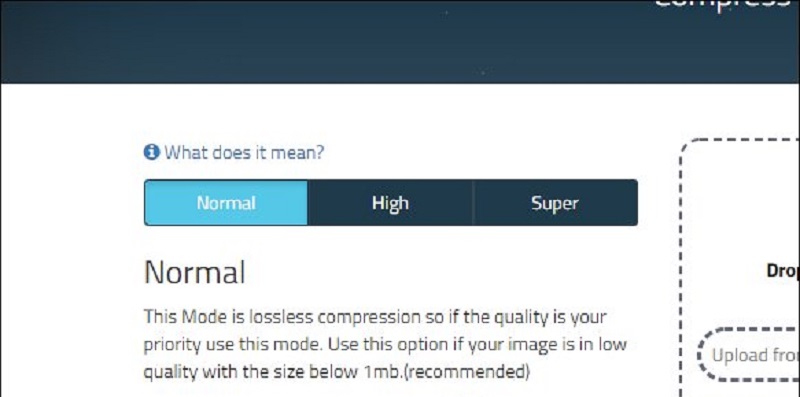
-
Super: Đây là chế độ nén ảnh gây ảnh hưởng khá nhiều đến chất lượng ảnh. Vì vậy chỉ với ảnh có dung lượng lớn trong khoảng 2 đến 10MB thì mới nên sử dụng.
Bước 2: Tải ảnh lên web để giảm dung lượng ảnh
Tiếp theo bạn sẽ tiến hành chọn phương thức tải ảnh cần nén lên website:
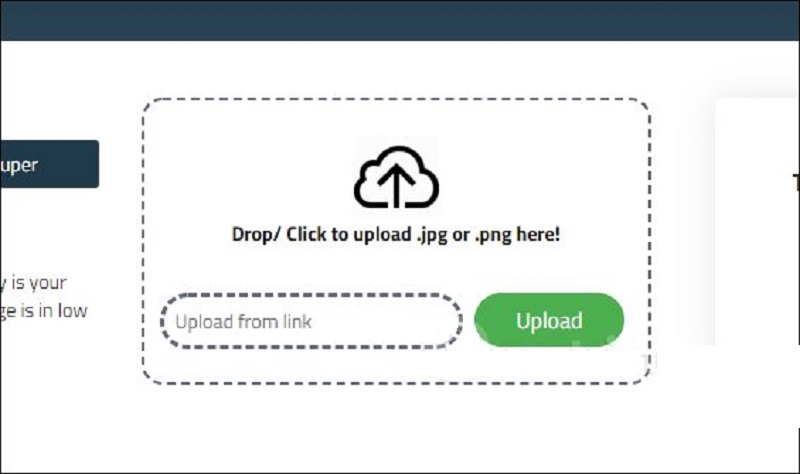
-
Drop/ Click to upload .jpg or .png hear để kéo ảnh trực tiếp vào giao diện
-
Upload from link: dán link ảnh vào khung này rồi chọn Upload
Bước 3: nén ảnh và download
Sau khi bạn tải lên hoàn tất các hình ảnh, hệ thống sẽ tự tiến hành nén ảnh. Hình ảnh được nén hoàn tất sẽ hiển thị trạng thái Complete. Phần trăm nén ảnh cũng hiển thị để bạn nắm bắt được.
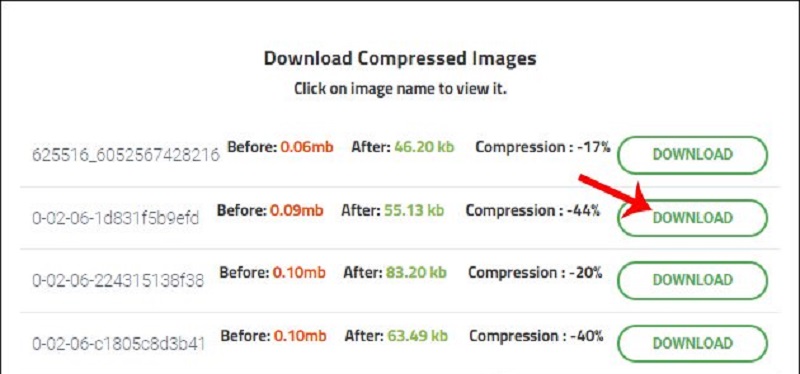
Để tải ảnh, bạn chỉ cần nhấn Download bên cạnh ảnh là được.
Bước 4: Nén ảnh tùy chỉnh
Nếu bạn không muốn ảnh tải lên được nén tự động bởi hệ thống, bạn có thể nén theo tùy chọn của mình. Để tiến hành thực hiện điều này, bạn chỉ cần đổi bước tải ảnh ở bước 2 thành việc chọn vào Try Now ở khung Try Now tại Try Real Time Compression bên cạnh.
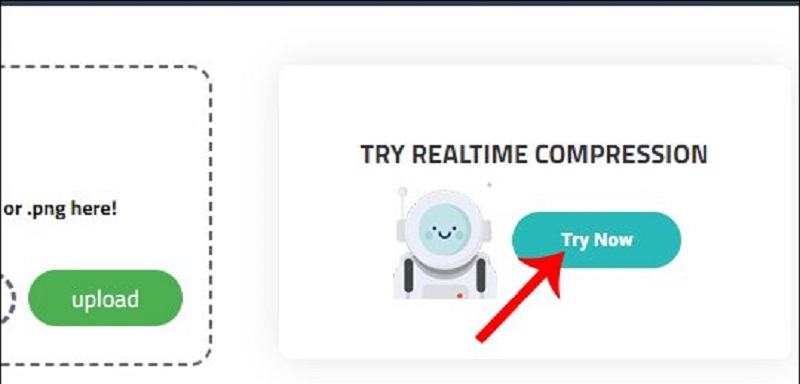
Sau khi ảnh tải lên, sẽ có thanh Real Time Compression xuất hiện ở dưới ảnh. Lúc này bạn chỉ cần kéo con trỏ điều chỉnh trên thanh về phía bên trái để nén ảnh theo mong muốn của mình.
Cuối cùng hãy nhấn Download để tải ảnh về.
Hướng dẫn nén ảnh với Pic Diet
Picdiet là website hỗ trợ nén ảnh với dung lượng lớn nhưng không hề làm ảnh hưởng đến chất lượng ảnh. Theo mặc định, công cụ này sẽ hỗ trợ nén khoảng 75% chất lượng của ảnh gốc. Để sử dụng Pic Diet, bạn tiến hành các bước sau đây:
Bước 1: Truy cập Picdiet
Để có thể tiến hành giảm dung lượng ảnh trên picdiet, đầu tiên bạn cần truy cập vào website này. Link địa chỉ truy cập dành cho bạn: https://picdiet.com/
Bước 2: Lựa chọn nén ảnh
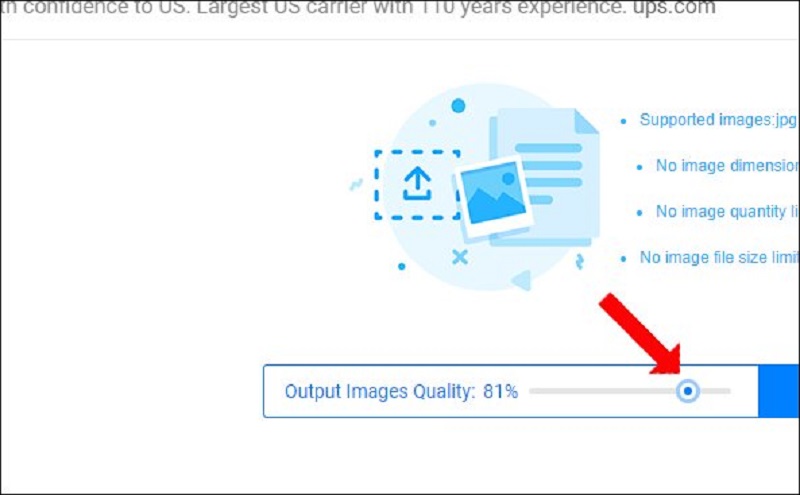
Theo mặc định ban đầu của công cụ này, ảnh sẽ được nén còn lại 75% chất lượng ảnh gốc. Tuy nhiên bạn cũng có thể điều chỉnh độ nén ảnh mong muốn bằng cách chọn thanh điều chỉnh trên giao diện website. Khi % càng giảm thì dung lượng nén ảnh sẽ càng lớn.
Bước 3: Tải ảnh lên để nén
Sau khi bạn chọn xong mức độ nén ảnh, ngay bên cạnh sẽ có khung Select Your Image. Bạn hãy nhấn vào khung này để tải ảnh lên, bạn có thể tải cùng lúc nhiều ảnh.
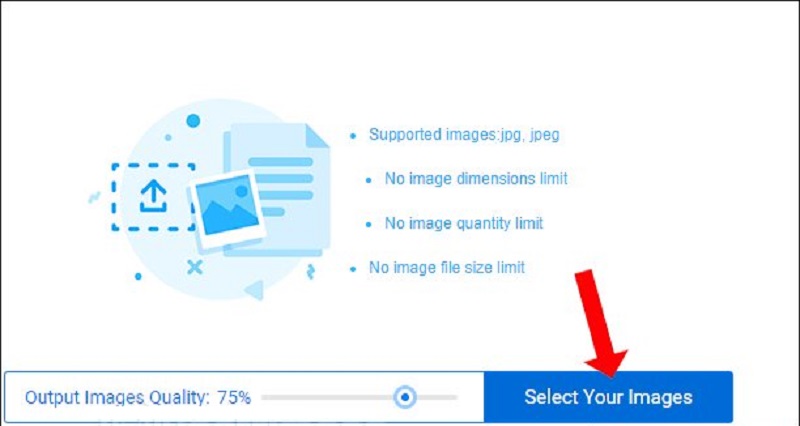
Trong khi bạn tải ảnh thành công (thời gian nhanh hay lâu phụ thuộc vào số lượng ảnh), quá trình nén sẽ diễn ra.
Bước 4: Download ảnh đã giảm dung lượng
Hoàn tất bước 3, bạn có thể nhấn Download để tải ảnh về máy.
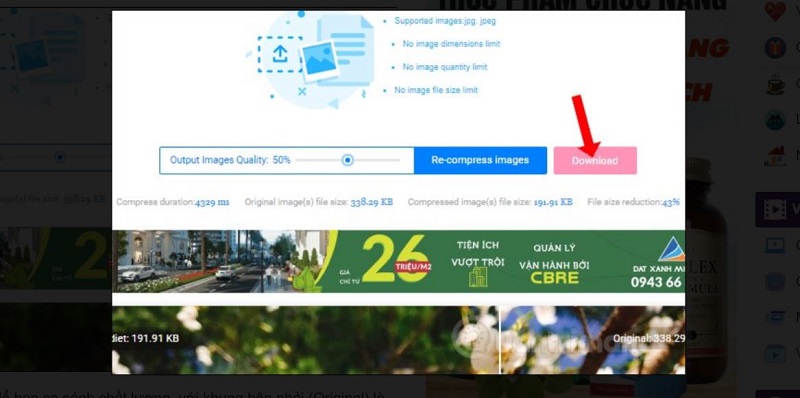
Phía dưới giao diện bạn có thể thấy được bản so sánh giữa ảnh gốc và ảnh được nén.
Một số lựa chọn website khác dành cho bạn
Ngoài 3 website kể trên, bạn đọc có thể lựa chọn nhiều website khác mà vẫn có thể nén ảnh đơn giản. Cách sử dụng các website này chủ yếu vẫn gồm 4 bước chính:
-
Truy cập vào địa chỉ website
-
Thiết đặt chế độ nén
-
Tải hình ảnh cần nén
-
Chờ quá trình nén ảnh diễn ra hoàn tất và tải ảnh về máy là được.
Một số website dành cho bạn:
-
Shrink Me: https://shrinkme.app/
-
Compressnow: http://compressnow.com/
-
Webresizer: http://webresizer.com/resizer/
Dung lượng ảnh quá lớn vừa làm tốn bộ nhớ, vừa có thể ảnh hưởng đến tốc độ load nếu bạn up những bức ảnh đó lên web của mình. Vì vậy, hãy thử ngay những cách giảm dung lượng ảnh bên trên nhé. Chắc chắn sẽ rất hữu ích đó.